Ako používateľ programu Microsoft Word používate aplikáciu na všetky druhy vecí. Word vám môže pomôcť s pracovnými dokumentmi a dokonca aj so školskými úlohami.
Pridanie PDF do dokumentu programu Word môže znieť komplikovane, ale je to jednoduchšie, ako sa zdá. Okrem pridania súboru PDF do dokumentov programu Word existujú aj možnosti, z ktorých si môžete vybrať úpravu ikony PDF.
Ako vložiť PDF do dokumentu Microsoft Word
Po otvorení súboru Word kliknite na Vložiť kartu a kliknite na Textová rozbaľovacia ponuka. Ponuka nebude mať na výber príliš veľa možností, kliknite na Možnosť objektu.
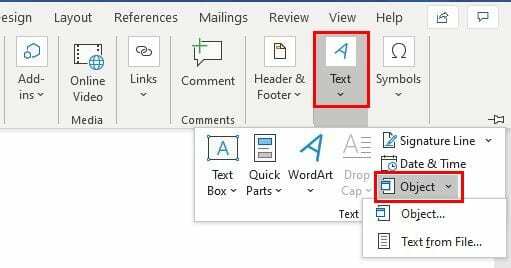
Po kliknutí na možnosť Objekt by sa malo objaviť nové okno. Keď sa tak stane, kliknite na Vytvoriť zo súboru kartu a vyberte si Prehľadávať.
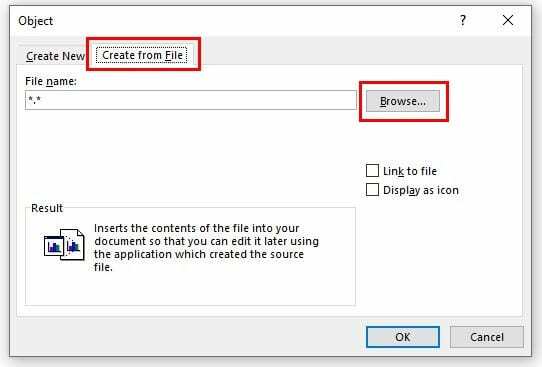
Po výbere súboru PDF, ktorý chcete pridať do súboru, kliknite na tlačidlo OK. Hneď pod tlačidlom Prehliadač máte možnosť vložiť PDF ako prepojený objekt. Ak to chcete urobiť, začiarknite políčko s názvom Odkaz na súbor.
Uvidíte tiež možnosť pridať ikonu, ktorá bude symbolizovať súbor a nebude sa zobrazovať ako ukážka. Ak to chcete, môžete začiarknuť aj toto políčko. Obe možnosti je možné zaškrtnúť.
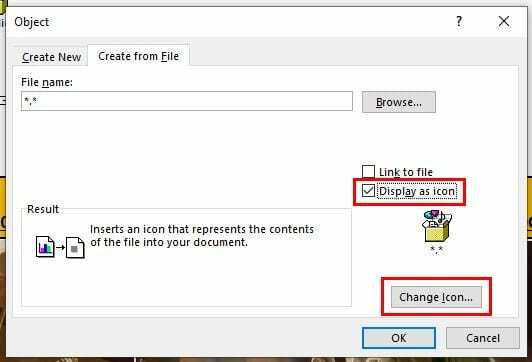
Ak chcete prispôsobiť ikonu PDF, kliknite na Zobraziť ako ikonu možnosť, po ktorej nasleduje Tlačidlo Zmeniť ikonu. Keď nájdete ikonu, ktorú chcete použiť OK na uloženie zmien.
Ak chcete vložiť text PDF do súboru Word, je to tiež možné.
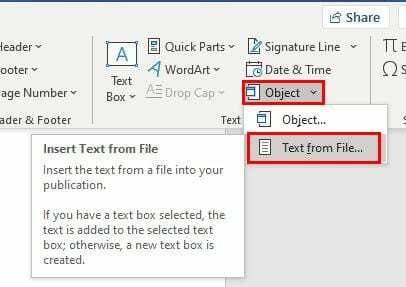
Opakujte nasledujúce kroky: Vložiť > Text > Text zo súboru. Vyhľadajte súbor PDF s textom, ktorý chcete pridať, a po jeho výbere sa zobrazí správa, ktorá vás informuje, že proces môže chvíľu trvať. Trvá to naozaj len pár sekúnd.
Ako pridať PDF do súboru Microsoft Word pomocou služby Dokumenty Google
Ak je súbor PDF, ktorý chcete pridať do dokumentu programu Word, uložený v Dokumentoch Google, budete radi, že existuje možnosť stiahnutia, ktorá vám umožní stiahnuť ho priamo do programu Microsoft Word.
Otvorte súbor PDF v Dokumentoch Google a kliknite na Možnosť súboru vľavo hore. Umiestnite kurzor do Možnosť stiahnutiaa zobrazí sa bočné okno s Možnosť Microsoft Word byť prvý na zozname.
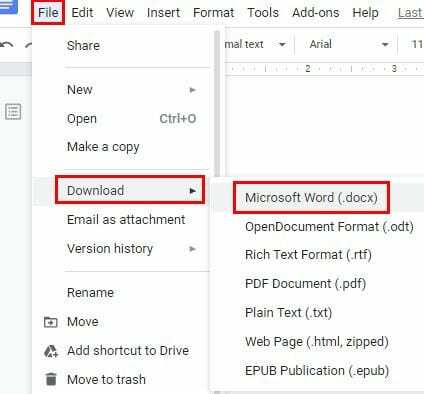
Záver
Vždy je dobré mať viac ako jednu možnosť, pokiaľ ide o pridávanie vecí do súborov. Vždy si môžete vybrať tú možnosť, ktorá vám najlepšie vyhovuje. Ako často inštalujete PDF do svojich súborov Microsoft Word?